Page 1

LASERJET PRO 400 MFP
Gyorshasználati útmutató
M425
Page 2
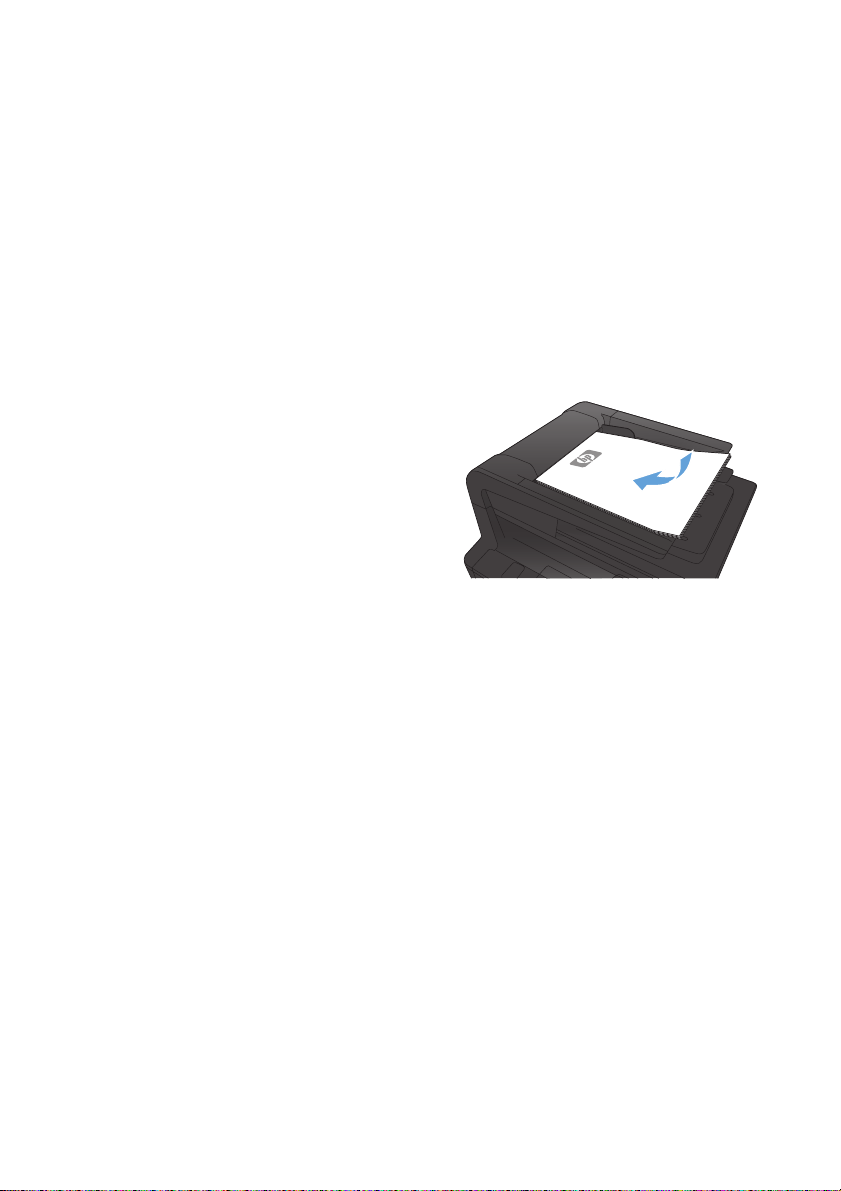
A másolási minőség optimalizálása
Az alábbi másolási minőség beállítások állnak rendelkezésre:
Automatikus kiválasztás: Használja ezt a beállítást, ha nem tudja biztosan a másolási minőség
●
megfelelő beállítását. Ez az alapértelmezett beállítás.
Vegyes: Használja ezt a beállítást a szöveget és grafikákat is tartalmazó dokumentumokhoz.
●
Szöveg: Használja ezt a beállítást a főleg szöveget tartalmazó dokumentumokhoz.
●
Kép: Használja ezt a beállítást a főleg grafikát tartalmazó dokumentumokhoz.
●
1. Töltse be a dokumentumot a lapolvasó
üvegére vagy a dokumentumadagolóba.
2. A készülék kezelőpanelének
kezdőképernyőjén érintse meg a Másolás
gombot.
3. Érintse meg a Beállítások gombot, majd
görgessen az Optimalizálás gombhoz, és
érintse meg azt.. A nyílgombok
megérintésével görgesse végig a
beállításokat, majd a kiválasztáshoz
érintsen meg egy beállítást.
4. A másolás indításához nyomja meg a
Másolás indítása gombot.
2 Gyorshasználati útmutató HUWW
Page 3
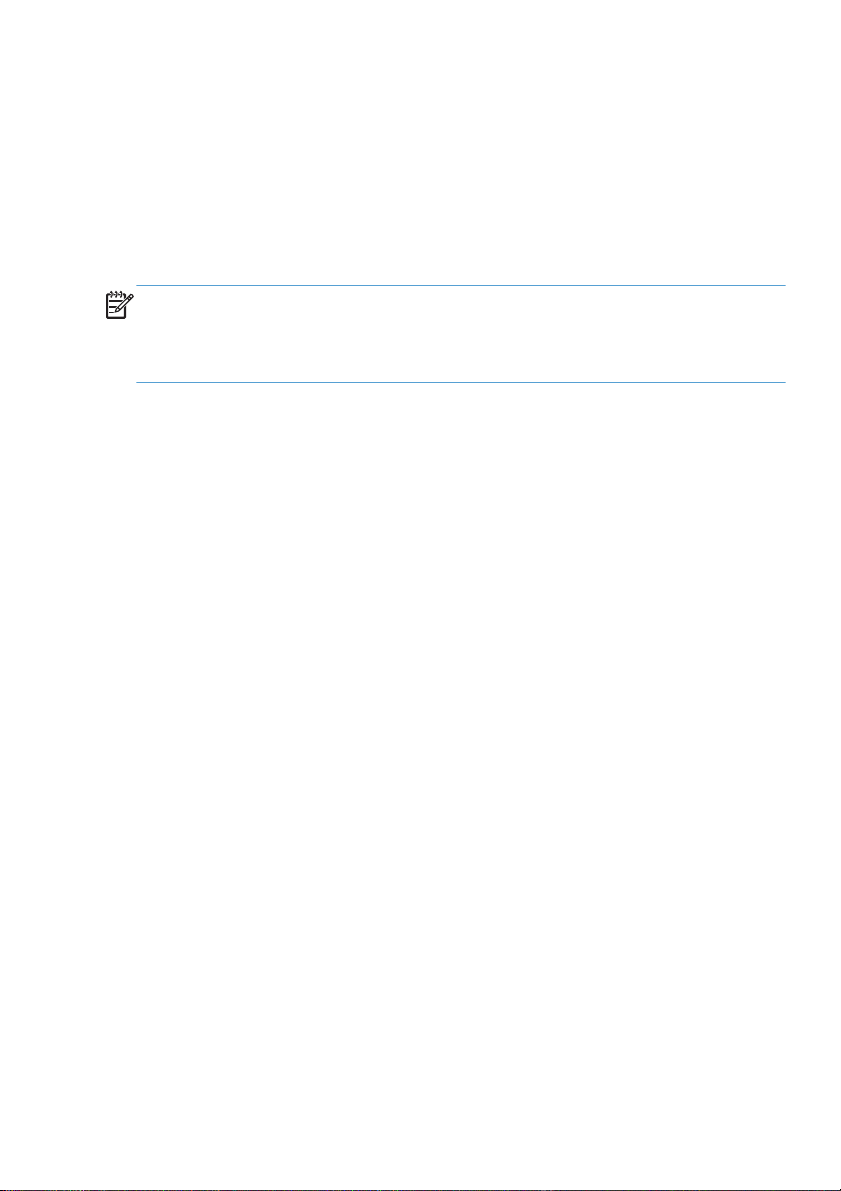
Lapolvasás HP Lapolvasás szoftver segítségével (Windows)
1. Kattintson duplán az asztalon látható HP Lapolvasás ikonra.
2. Válassza ki a lapolvasás parancsot, és szükség esetén módosítsa a beállításokat.
3. Kattintson a Beolvasás gombra.
MEGJEGYZÉS: Kattintson a Speciális beállítások lehetőségre, hogy hozzáférjen a további
beállításokhoz.
Kattintson az Új parancs létrehozása lehetőségre, hogy egyedi beállításcsoportot hozzon létre, majd
mentse el a parancsok listáján.
HUWW
Lapolvasás HP Lapolvasás szoftver segítségével (Windows)
3
Page 4
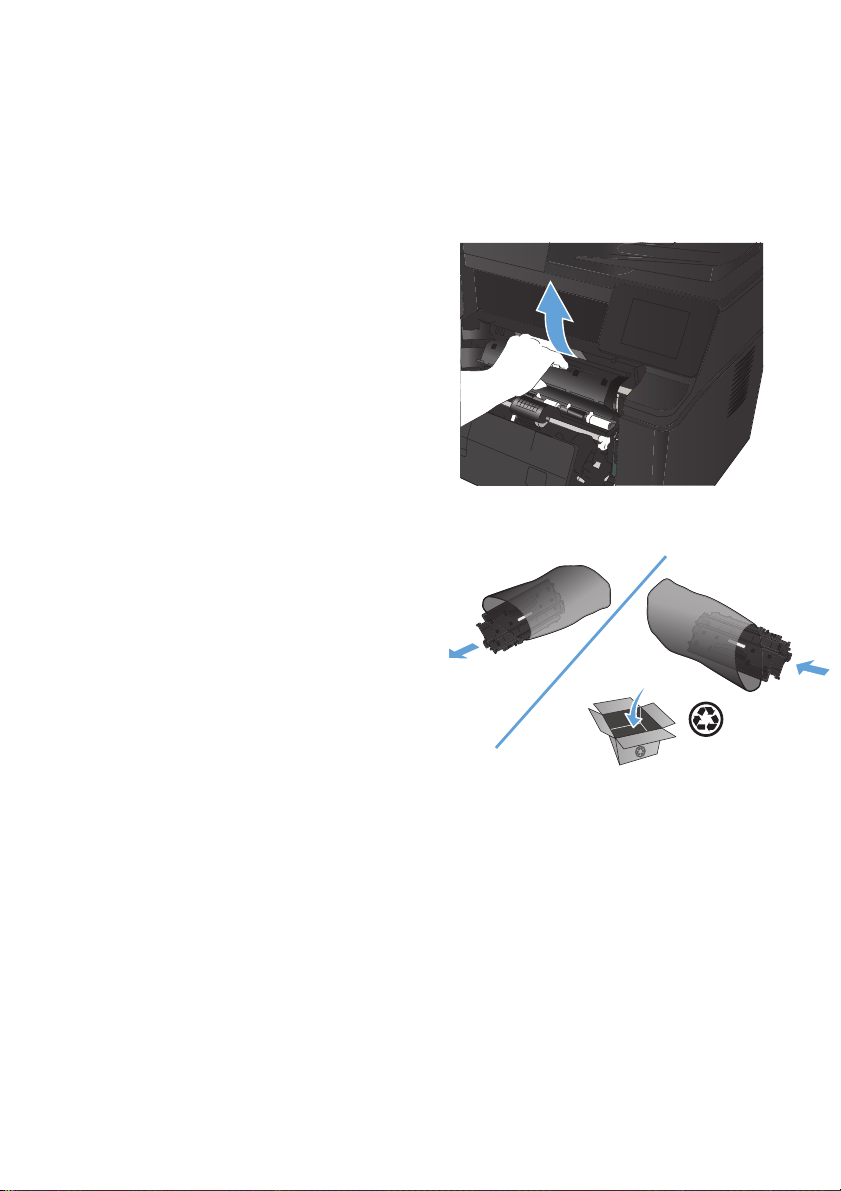
A tonerkazetta cseréje
Ha a tonerkazetta hasznos élettartamának végéhez közeledik, a készülék figyelmezteti Önt a cseretermék
rendelésére. A jelenlegi kazettával addig folytathatja a nyomtatást, amíg a festék újraelosztása
elfogadható nyomtatási minőséget eredményez.
1. Nyissa ki a tonerkazetta-fedelet, és vegye ki
a tonerkazettát.
2. Csomagolja ki az új festékkazettát.
Helyezze a tasakba a használt
tonerkazettát újrahasznosítás céljából.
4 Gyorshasználati útmutató HUWW
Page 5

3. Fogja meg a tonerkazetta két oldalát, és
finoman rázogatva egyenletesen oszlassa el
benne a festéket.
VIGYÁZAT! Ne nyúljon az
exponálózárhoz és a henger felületéhez.
4. Hajlítsa meg a fület a kazetta bal oldalán
annyira, hogy letörjön. A füllel együtt húzza
ki a teljes szalagot a kazettából. Helyezze
a fület és a szalagot a tonerkazetta
dobozába újrahasznosításra.
HUWW
A tonerkazetta cseréje
5
Page 6

5. Igazítsa a tonerkazettát a készülékben lévő
vezetősínekhez, és helyezze be úgy, hogy
szilárdan üljön a helyén, majd zárja le a
tonerkazetta-tartó ajtaját.
6. A kazetta telepítése ezzel befejeződött. A
használt tonerkazettát helyezze abba a
dobozba, amelyben az új kazetta volt. Az
újrahasznosítással kapcsolatos teendők
leírását megtalálja a kazettával kapott
újrahasznosítási útmutatóban.
6 Gyorshasználati útmutató HUWW
Page 7

Por és egyéb szennyeződés a lapolvasó üvegén
A használat során szennyeződések gyűlhetnek fel a lapolvasó üveglapján és a fehér műanyag hátlapon,
ami ronthatja a teljesítményt. A lapolvasó tisztítását az alábbiak szerint végezze.
1. Kapcsolja ki a készüléket a tápkapcsolóval,
majd húzza ki a tápkábelt a fali
csatlakozóaljzatból.
2. Nyissa fel a lapolvasó fedelét.
3. Tisztítsa meg a lapolvasó üveglapját, a
lapadagoló lapolvasási sávjait és a fehér
műanyag hátlapot karcmentes
üvegtisztítószerrel benedvesített puha
ruhadarabbal vagy szivaccsal.
VIGYÁZAT! A készülék egy alkatrészén
se használjon olyan anyagokat, amelyek
felsérthetik annak felületét, illetve ne
használjon acetont, benzint,
szalmiákszeszt, etilalkoholt és széntetrakloridot sem. Ezek ugyanis
károsíthatják a készüléket. Ne engedje a
folyadékot közvetlenül az üvegre vagy a
papírtovábbító hengerre folyni, mert
befolyhat alá, és kárt okozhat a termékben.
4. A foltosodás megelőzésére szárítsa meg az
üveglapot és a fehér műanyag részeket
szarvasbőrrel vagy cellulóz szivaccsal.
5. Csatlakoztassa a készüléket, majd a
tápkapcsoló segítségével kapcsolja be a
készüléket.
HUWW
Por és egyéb szennyeződés a lapolvasó üvegén
7
Page 8

Tisztítóoldal nyomtatása
1.
A készülék kezelőpanelének kezdőképernyőjén érintse meg a Beállítás
2. Érintse meg a Szerviz menüt.
3. Érintse meg a Tisztítólap gombot.
4. Az erre vonatkozó felszólítás megjelenésekor helyezzen egy Letter vagy A4 méretű normál
papírlapot a készülékbe.
5. A tisztítási folyamat indításához érintse meg az OK gombot.
A készülék kinyomtatja az első oldalt, majd megkéri, hogy távolítsa el a lapot a kimeneti gyűjtőből,
és helyezze vissza az 1. tálcába ugyanazzal a tájolással. Várjon, amíg a folyamat befejeződik.
Dobja ki a kinyomtatott lapot.
gombot.
8 Gyorshasználati útmutató HUWW
Page 9

Nyomtatás mindkét oldalra automatikusan Windows esetében
1. A program Fájl menüjében kattintson a
Nyomtatás lehetőségre.
2. Jelölje ki a készüléket, majd kattintson a
Tulajdonságok vagy a Beállítások
lehetőségre.
HUWW
Nyomtatás mindkét oldalra automatikusan Windows esetében
9
Page 10
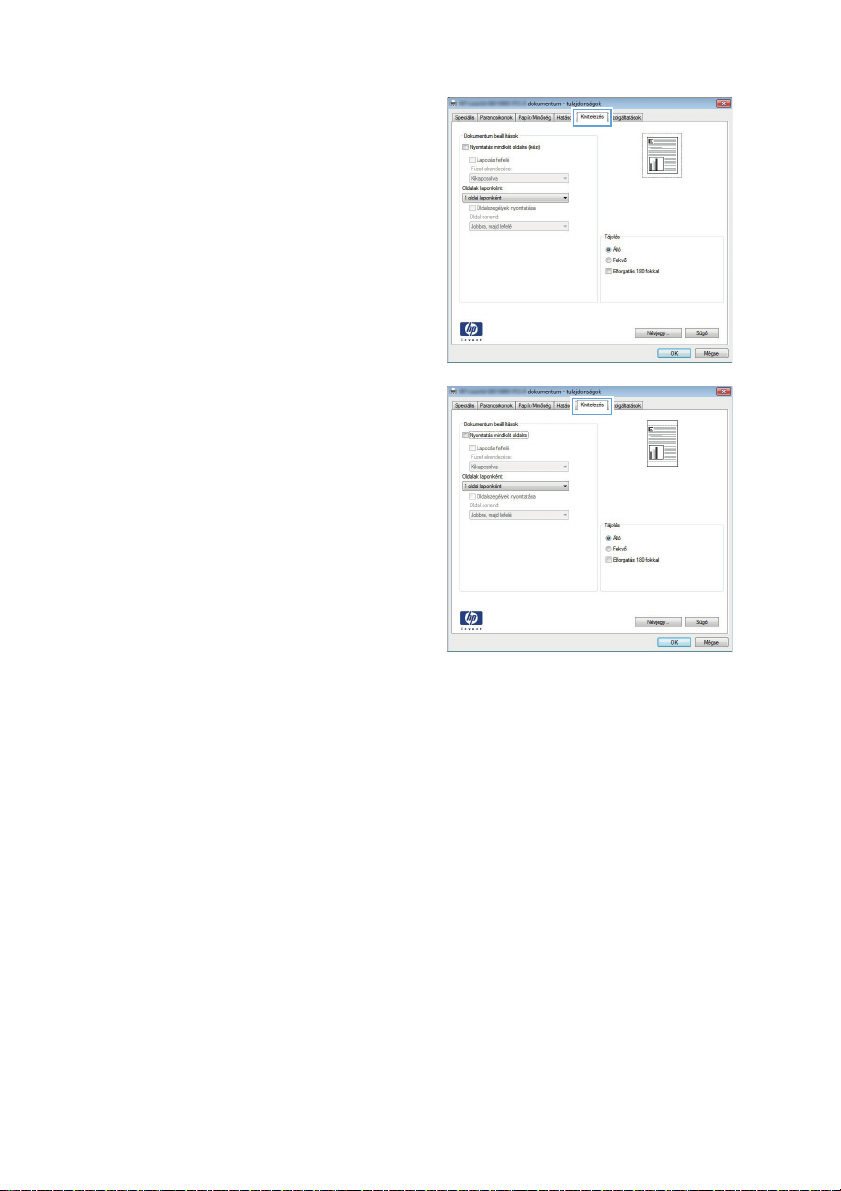
3. Kattintson a Kivitelezés fülre.
4. Jelölje be a Nyomtatás mindkét
oldalra négyzetet. A feladat
kinyomtatásához kattintson az OK gombra.
MEGJEGYZÉS: Ha a készülék képes
kétoldalas nyomtatásra, és csak a manuális
kétoldalas nyomtatás lehetősége jelenik
meg, akkor a duplex egység nincs
megfelelően telepítve a Nyomtató
tulajdonságai párbeszédpanel
Eszközbeállítások lapján, vagy a
hordozó típusát nem támogatja a duplex
egység.
10 Gyorshasználati útmutató HUWW
Page 11

Nyomtatás mindkét oldalra kézi átfordítással Windows esetében
MEGJEGYZÉS: Ez a készülék automatikus kétoldalas nyomtatási funkcióval rendelkezik. Azonban a
készülékkel manuálisan is lehet kétoldalas nyomtatást végezni, ha a használt papírral nincs lehetőség
automatikus kétoldalas nyomtatásra, vagy ha a duplex egység le van tiltva.
1. A program Fájl menüjében kattintson a
Nyomtatás lehetőségre.
2. Jelölje ki a készüléket, majd kattintson a
Tulajdonságok vagy a Beállítások
lehetőségre.
3. Kattintson a Kivitelezés fülre.
HUWW
Nyomtatás mindkét oldalra kézi átfordítással Windows esetében
11
Page 12

4. Jelölje be a Nyomtatás mindkét
oldalra (kézi átfordítással) négyzetet.
A feladat első oldalának kinyomtatásához
kattintson az OK gombra.
5. Vegye ki a nyomtatott köteget a kimeneti
tálcából, és a tájolást megtartva helyezze
az 1. tálcába nyomtatott oldallal lefelé úgy,
hogy a lapok teteje a készülék felé nézzen.
6. A feladat második oldalának
kinyomtatásához nyomja meg a
kezelőpanel OK gombját.
12 Gyorshasználati útmutató HUWW
Page 13
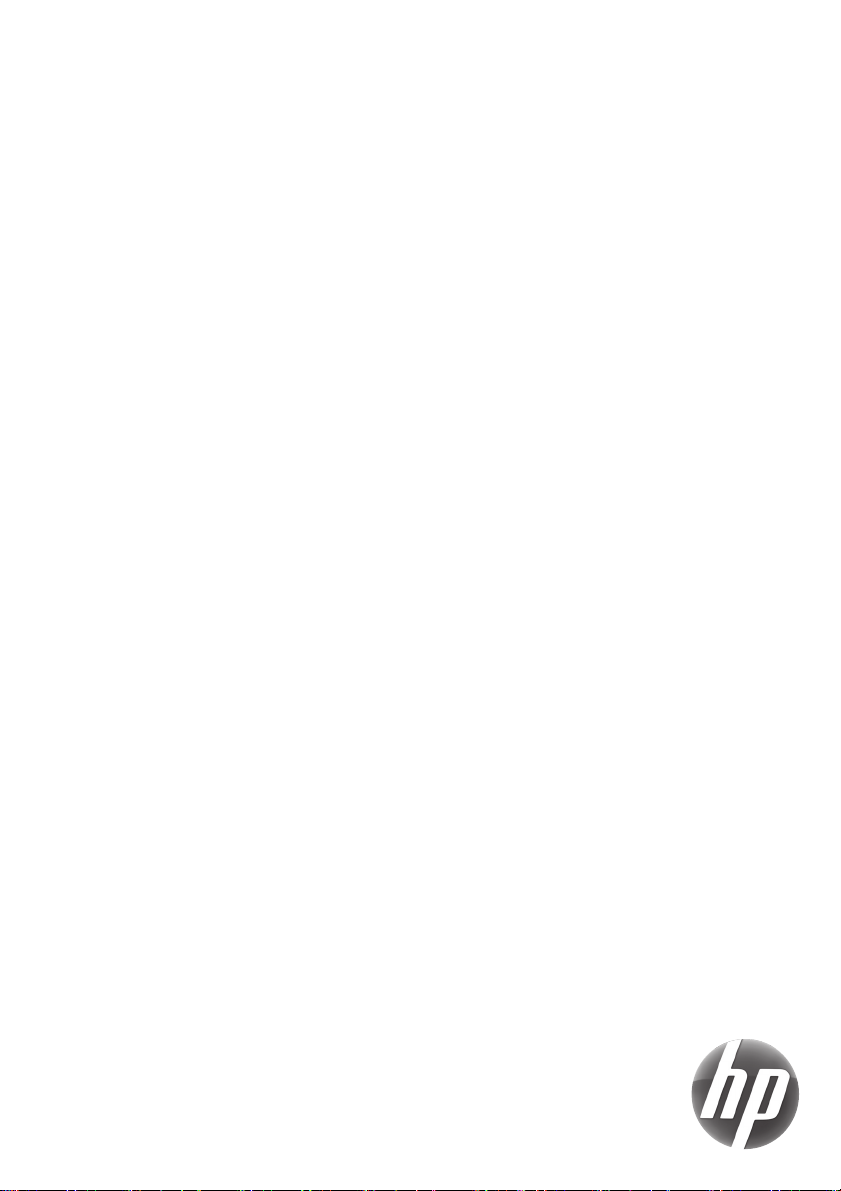
© 2012 Hewlett-Packard Development Company, L.P.
www.hp.com
Cikkszám: CF286-90992
A Windows® a Microsoft Corporation Amerikai Egyesült Államokban bejegyzett
védjegye.
Előzetes írásbeli engedély nélküli reprodukálása, adaptálása vagy fordítása tilos,
kivéve ahol ezt a szerzői jogi rendelkezések megengedik.
Jelen dokumentum tartalma előzetes értesítés nélkül változhat.
A garancia kizárólag azon HP termékekre és szolgáltatásokra vonatkozik, amelyekre
a vállalat kifejezetten garanciát vállalt. Jelen dokumentumban foglaltak
semmiképpen sem tekinthetők további garanciavállalásnak. A HP nem vállal
felelősséget a jelen dokumentum esetleges szerkesztési hibáiért, műszaki tévedéseiért
vagy hiányosságaiért.
*CF286-90992*
*CF286-90992*
CF286-90992
